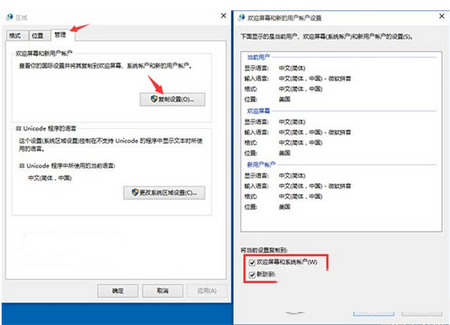很多朋友反饋即使安裝了中文語言包,有些軟件界面仍顯示為亂碼。這是因為只安裝語言包切換系統顯示語言還不夠,還需要做一些其它設置,今天本小編就為大家帶來win10預覽版10125中文語言包安裝及亂碼解決辦法。
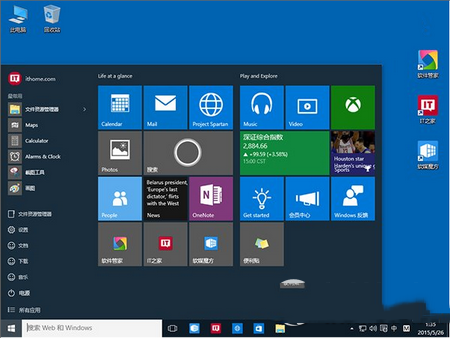
首先介紹語言包的安裝方法:
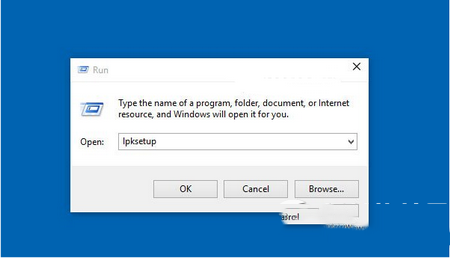
▲ 按Win+R打開運行,輸入lpksetup,點OK

▲ 選擇第一項“Install display languages”
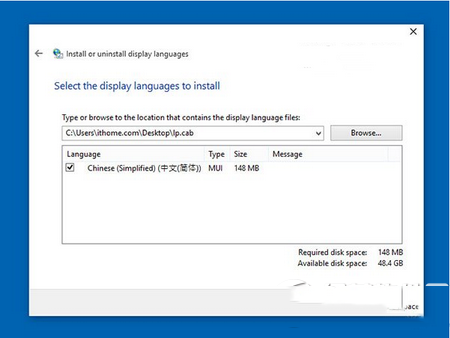
▲ 選擇下載好的中文語言包,點擊“Next”
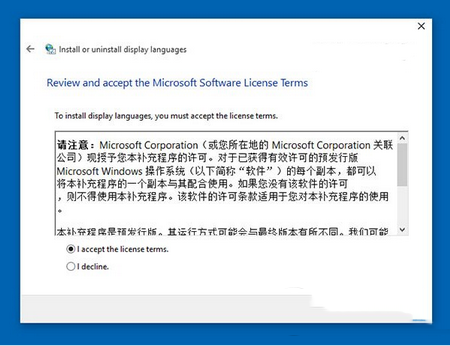
▲ 選擇“I accept the license terms”
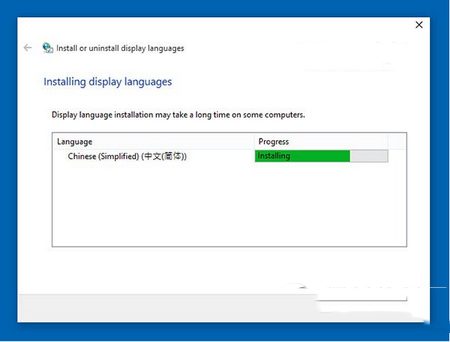
▲ 正在安裝
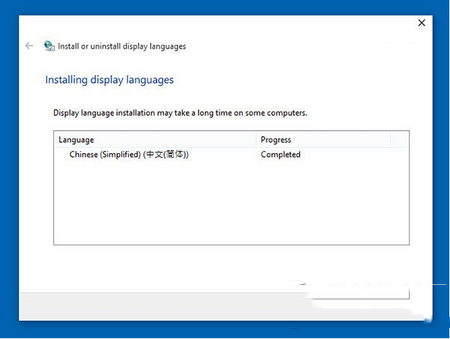
▲ 安裝完成
安裝完成後,打開settings(設置)——Time & language(時間和語言)——Region & language(位置和語言):
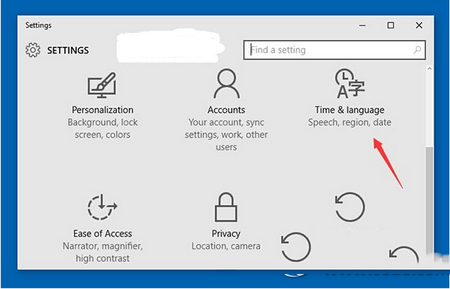
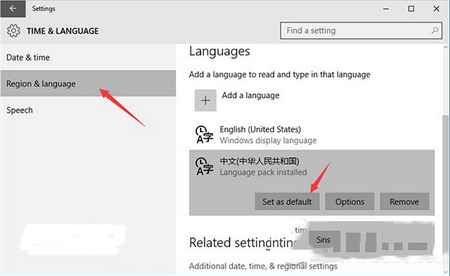
▲ 在右側選中“中文”,點擊“Set as default”(設置為默認)。完成後注銷並重新登陸,你會發現系統顯示語言已經切換為了簡體中文。
解決非Unicode程序界面亂碼問題
打開設置——區域和語言——其他日期、時間和區域設置:
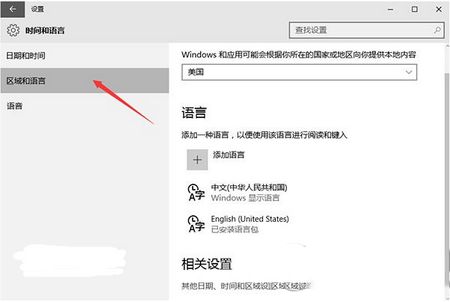
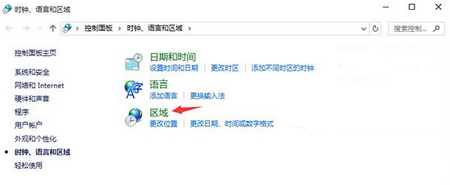
▲ 打開“區域”
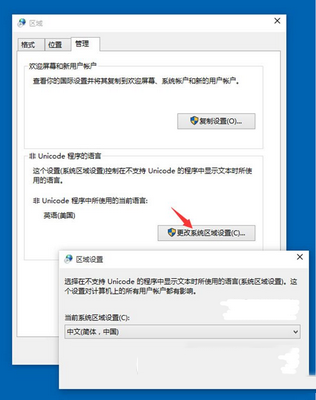
▲ 切換到“管理”選項卡,點擊“更改系統區域設置”,將當前系統區域設置為“中文(簡體,中國)”,確定後重啟即可解決部分程序出現亂碼的問題。
以上設置完成後,在系統的歡迎界面等個別位置還會顯示為英文,此時按照下圖所示的方法,勾選將當前設置復制到“歡迎屏幕和系統賬戶”以及“新建用戶賬戶”,最後再重啟即可。